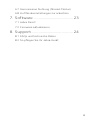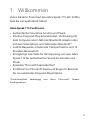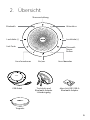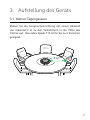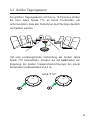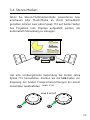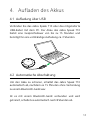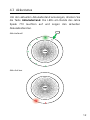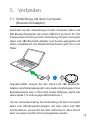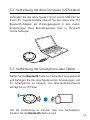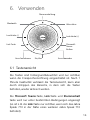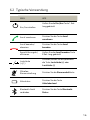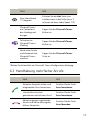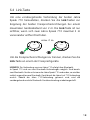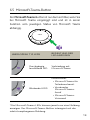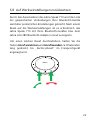Benutzerhandbuch
Speak 710
Jabra

© 2021 GN Audio A/S. Alle Rechte vorbehalten. Jabra® ist ein
Warenzeichen von GN Audio A/S. Die Bluetooth®-Wortmarke
und -Logos sind Eigentum der Bluetooth SIG, Inc., und jegliche
Benutzung dieser Marken durch GN Audio A/S erfolgt unter
Lizenz.
Die Konformitätserklärung finden Sie unter
www.jabra.com/doc
Konstruiert und entwickelt in Dänemark
Hergestellt in China
MODELL: PHS040W END060W

3
DEUTSCH
1.
Willkommen ..................................................5
2. Übersicht ........................................6
3. Aufstellung des Geräts ................7
3.1 Kleiner Tagungsraum
3.2 Großer Tagungsraum
3.3 Schreibtisch
3.4 Stereo-Medien
4. Aufladen des Akkus ................... 11
4.1 Aufladung über USB
4.2 Automatische Abschaltung
4.3 Akkustatus
5. Verbinden .................................... 13
5.1 Verbindung mit dem Computer
(Bluetooth-Adapter)
5.2 Verbindung mit dem Computer (USB-Kabel)
5.3 Verbindung mit Smartphone oder Tablet
6. Verwenden ................................. 15
6.1 Tastenansicht
6.2 Typische Verwendung
6.3 Handhabung mehrfacher Anrufe
6.4 Link-Taste
6.5 Microsoft-Teams-Button
6.6 Sprachführung

5
DEUTSCH
1. Willkommen
Vielen Dank für Ihren Kauf des Jabra Speak 710. Wir hoffen,
dass Sie viel Spaß damit haben!
Jabra Speak 710 Funktionen
• Authentischer Sound bei Anrufen und Musik
• Intuitive Plug-and-Play-Konnektivität - Verbindung mit
dem Computer über USB oder Bluetooth-Adapter oder
mit dem Smartphone und Tablet über Bluetooth
®
• Leichte Bauweise, schützende Transporttasche und 15
Stunden Akkulaufzeit
• Einzigartige Link-Taste für die Kopplung von zwei Jabra
Speak 710 für authentischen Sound bei Anrufen und
Musik
• Spezieller Microsoft-Teams-Button*
• Zertifiziert für Microsoft Teams und Skype for Business
für ein exzellentes Plug-and-Play-Erlebnis
*Funktionalität abhängig von Ihrer Microsoft Teams-
Konfiguration.

6
DEUTSCH
2. Übersicht
Ein/Aus
Anruf annehmen Anruf beenden
Bluetooth
Link-Taste
Lautstärke (+)
Microsoft-
Teams-
Button
Stummschaltung
Akkustatus
Lautstärke (-)
jabra
USB-Kabel Tischstativ und
Bluetooth-Adapter
Unterbringung
Jabra Link 380 USB-A
Bluetooth-Adapter
Trageetui

7
DEUTSCH
3. Aufstellung des Geräts
3.1 Kleiner Tagungsraum
Stellen Sie die Freisprecheinrichtung mit einem Abstand
von maximal 2 m zu den Teilnehmern in der Mitte des
Tisches auf. Das Jabra Speak 710 ist für bis zu 6 Personen
geeignet.
2m/6ft
2 m

8
DEUTSCH
3.2 Großer Tagungsraum
Für größere Tagungsräume mit bis zu 12 Personen stellen
Sie zwei Jabra Speak 710 an beide Tischenden, um
sicherzustellen, dass alle Teilnehmer des Meetings deutlich
verstanden werden.
2m/6ft
Um eine vorübergehende Verbindung der beiden Jabra
Speak 710 herzustellen, drücken Sie die Link-Tasten zur
Kopplung der beiden Freisprecheinrichtungen bei einem
maximalen Geräteabstand von 2 m.
jabra jabra
max 2 m/6 ft
2 m
max. 2 m

9
DEUTSCH
3.3 Schreibtisch
Bei Verwendung des Jabra Speak 710 auf Ihrem Schreibtisch
wird empfohlen, das Gerät mithilfe des Tischstativs vertikal
aufzustellen, um eine bessere Audioverbindung zu schaffen.
Dies sorgt für eine bessere Audioübertragung und somit für
ein intensiveres Musik- und Media-Erlebnis. Darüberhinaus
können zwei Jabra Speak 710 für Stereo-Sound miteinander
verbunden werden.

10
DEUTSCH
3.4 Stereo-Medien
Wenn Sie Stereo-Multimedia-Inhalte präsentieren bzw.
anschauen oder Musik/Media an Ihrem Schreibtisch
genießen, können zwei Jabra Speak 710 auf beiden Seiten
des Projektors oder Displays aufgestellt werden, um
automatisch Stereoklang zu erzeugen.
Um eine vorübergehende Verbindung der beiden Jabra
Speak 710 herzustellen, drücken Sie die Link-Tasten zur
Kopplung der beiden Freisprecheinrichtungen bei einem
maximalen Geräteabstand von 2 m.
jabra jabra
max 2 m/6 ft
max. 2 m

11
DEUTSCH
4. Aufladen des Akkus
4.1 Aufladung über USB
Verbinden Sie das Jabra Speak 710 über das mitgelieferte
USB-Kabel mit dem PC. Der Akku des Jabra Speak 710
bietet eine Gesprächsdauer von bis zu 15 Stunden und
benötigt für eine vollständige Aufladung ca. 3 Stunden.
jabra
4.2 Automatische Abschaltung
Um den Akku zu schonen, schaltet das Jabra Speak 710
automatisch ab, nachdem es 15 Minuten ohne Verbindung
zu einem Bluetooth-Gerät war.
Ist es mit einem Bluetooth-Gerät verbunden und wird
getrennt, schaltet es automatisch nach 8 Stunden ab.

12
DEUTSCH
4.3 Akkustatus
Um den aktuellen Akkuladestand anzuzeigen, drücken Sie
die Taste Akkuladestand. Die LEDs am Rande des Jabra
Speak 710 leuchten auf und zeigen den aktuellen
Akkuladestand an.
Akku halb voll
Akku fast leer

13
DEUTSCH
5. Verbinden
5.1 Verbindung mit dem Computer
(Bluetooth-Adapter)
Verbinden Sie den Verbindung mit dem Computer Jabra Link
380 Bluetooth-Adapter mit einem USB-Port an Ihrem PC. Die
Freisprecheinrichtung und der Verbindung mit dem Computer
Jabra Link 380 Bluetooth-Adapter sind bereits gekoppelt und
sofort einsatzbereit. Die Bluetooth-Reichweite geht bis zu 30
Meter.
jabra
jabra
Gegebenenfalls müssen Sie den Jabra Link 380 Bluetooth-
Adapter als Wiedergabegerät in den Audio-Einstellungen Ihres
Betriebssystems bzw. in Microsoft Teams festlegen, damit das
Jabra Speak 710 ordnungsgemäß funktioniert.
Um ein manuelles Pairing des Verbindung mit dem Computer
Jabra Link 380 Bluetooth-Adapter mit dem Jabra Link 380
durchzuführen, verwenden Sie bitte Jabra Direct. Jabra Direct
kann von jabra.com/direct heruntergeladen werden

14
DEUTSCH
5.2 Verbindung mit dem Computer (USB-Kabel)
Verbinden Sie das Jabra Speak 710 mit einem USB-Port an
Ihrem PC. Gegebenenfalls müssen Sie den Jabra Link 710
Bluetooth-Adapter als Wiedergabegerät in den Audio-
Einstellungen Ihres Betriebssystems bzw. in Microsoft
Teams festlegen.
jabra
5.3 Verbindung mit Smartphone oder Tablet
Halten Sie die Bluetooth-Taste ca. 2 Sekunden lang gedrückt
und befolgen Sie die sprachgesteuerten Anweisungen, um
Ihr Smartphone zu koppeln. Die Bluetooth-Reichweite
beträgt bis zu 10 Meter.
jabra
Um die Verbindung zu trennen oder neu herzustellen,
drücken Sie die Bluetooth-Taste erneut.

15
DEUTSCH
6. Verwenden
Ein/Aus
Anruf annehmen Anruf beenden
Bluetooth
Link-Taste
Lautstärke (+)
Microsoft-
Teams-
Button
Stummschaltung
Akkustatus
Lautstärke (-)
6.1 Tastenansicht
Die Tasten sind hintergrundbeleuchtet und nur sichtbar,
wenn die Freisprecheinrichtung eingeschaltet ist. Nach 1
Minute Inaktivität verblasst die Tastenansicht, kann aber
durch Antippen des Bereichs, in dem sich die Tasten
befinden, wieder aktiviert werden.
Die Microsoft Teams-Taste, Link-Taste und Stummschalt
taste wird nur unter bestimmten Bedingungen angezeigt
(so ist z. B. die Link-Taste nur sichtbar, wenn sich das Jabra
Speak 710 in der Nähe eines weiteren Jabra Speak 710
befindet).

16
DEUTSCH
6.2 Typische Verwendung
WAS WIE
Ein-/Ausschalten
Halten Sie die Ein-/Aus-Taste 1Sek.
lang gedrückt
Anruf annehmen Drücken Sie die Taste Anruf
annehmen
Anruf beenden/
abweisen
Drücken Sie die Taste Anruf
beenden
Sprachführung de-/
aktivieren
Halten Sie die Anruf beenden-Taste
8Sek. lang gedrückt
Lautstärke
(+)/(-)
Drücken/Halten Sie entsprechend
die Taste Lautstärke (+) oder
Lautstärke (-)
Mikrofon-
Stummschaltung Drücken Sie die Stummschalttaste
Akkustatus Drücken Sie die Taste
Akkuladestand
Bluetooth-Gerät
verbinden
Drücken Sie die Taste Bluetooth-
Status

17
DEUTSCH
WAS WIE
Zwei Jabra Speak
710 koppeln
Drücken Sie die Link-Taste (nur
sichtbar, wenn in der Nähe [max. 2
m] eines weiteren Jabra Speak 710)
Microsoft Teams
am Computer in
den Vordergrund
bringen
Tippen Sie den Microsoft-Teams-
Button an
Teilnahme an
Microsoft Teams-
Meeting
Tippen Sie den Microsoft-Teams-
Button an
Versäumte Anrufe
und Voicemails bei
Microsoft Teams
ansehen
Tippen Sie den Microsoft-Teams-
Taste an
*Button-Funktionalität von Microsoft Teams-Konfiguration abhängig.
6.3 Handhabung mehrfacher Anrufe
WAS WIE
Aktuelles Gespräch halten und
eingehenden Anruf annehmen
Drücken Sie die Taste
Anruf annehmen
Umschalten zwischen
gehaltenem und aktivem Anruf
Drücken Sie die Taste
Anruf annehmen
Abweisung eines eingehenden
Anrufs und Weiterführung des
aktiven Gesprächs
Drücken Sie die Taste
Anruf beenden
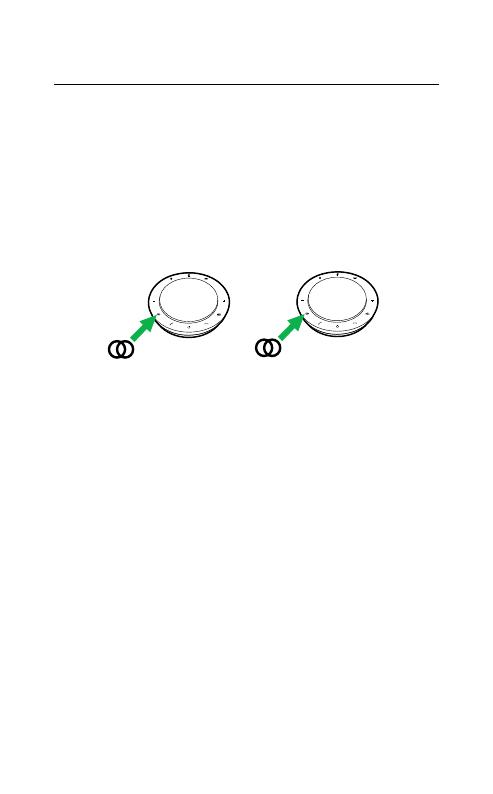
18
DEUTSCH
6.4 Link-Taste
Um eine vorübergehende Verbindung der beiden Jabra
Speak 710 herzustellen, drücken Sie die Link-Tasten zur
Kopplung der beiden Freisprecheinrichtungen bei einem
maximalen Geräteabstand von 2 m. Die Link-Taste ist nur
sichtbar, wenn sich zwei Jabra Speak 710 maximal 2 m
voneinander entfernt befinden.
jabra jabra
max 2 m/6 ft
Um die Freisprecheinrichtungen zu trennen, drücken Sie die
Link-Taste an einem der Freisprechgeräte.
HINWEIS: Die Verbindung von zwei Jabra 710 erfolgt über Bluetooth.
Je Speak 710 sind nur zwei Bluetooth-Verbindungen möglich. Sind bereits
zwei Bluetooth-Geräte mit einem der Jabra Speak 710 verbunden, so wird das
zuletzt angeschlossene Bluetooth-Gerät durch die Jabra Link 710 Verbindung
ersetzt. Sobald die Jabra 710-Verbindung getrennt wird, wird die
vorübergehend ersetzte Bluetooth-Geräteverbindung wiederhergestellt.
max. 2 m

19
DEUTSCH
6.5 Microsoft-Teams-Button
Der Microsoft-Teams-Button ist nur dann sichtbar, wenn Sie
bei Microsoft Teams eingeloggt sind und ist in seiner
Funktion vom jeweiligen Status von Microsoft Teams
abhängig.
jabra
JABRA SPEAK 710 LEDS BEDEUTUNG DER
LEDANZEIGEN
Durchgängig
leuchtende LED
Verbindung mit
Microsoft Teams
Blinkende LEDS
Notifications
• Microsoft Teams für
Teilnahme bereit
• Versäumter
Microsoft Teams-
Anruf
• Microsoft Teams-
Voicemail
*Die Microsoft-Teams-LEDs können jeweils nur eine Meldung
anzeigen. Der Microsoft-Teams-Button interagiert mit der
zuletzt empfangenen Meldung.

20
DEUTSCH
Teilnahme an einem Microsoft Teams-Meeting
Mit der Teilnahme und dem Beginn eines Microsoft Teams-
Meeting beginnen die LEDs aufzuleuchten. Tippen Sie auf
den Microsoft-Teams-Button, um am Meeting teilzunehmen.
Versäumte Anrufe und Voicemails bei Microsoft Teams
Versäumte Anrufe und Voicemails werden bei Microsoft
Teams durch aufblinkende LEDs signalisiert. Tippen Sie auf
den Microsoft Teams-Button, um sich versäumte Anrufe
und Voicemails anzeigen zu lassen.
Microsoft Teams im Vordergrund
Ist Microsoft Teams aktiv aber minimiert, tippen Sie auf den
Microsoft-Teams-Button, um Teams in den Vordergrund zu
bringen.
6.6 Sprachführung
Die Sprachführung kann ein- bzw. ausgeschaltet werden,
indem Sie die Taste Anruf beenden ca. 8 Sekunden lang
gedrückt halten.
jabra
Seite wird geladen ...
Seite wird geladen ...
Seite wird geladen ...
Seite wird geladen ...
-
 1
1
-
 2
2
-
 3
3
-
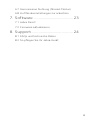 4
4
-
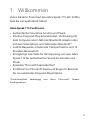 5
5
-
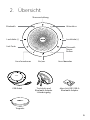 6
6
-
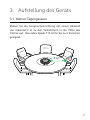 7
7
-
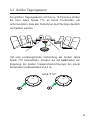 8
8
-
 9
9
-
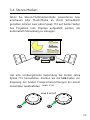 10
10
-
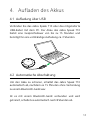 11
11
-
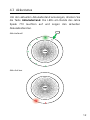 12
12
-
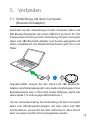 13
13
-
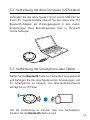 14
14
-
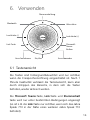 15
15
-
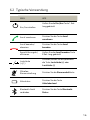 16
16
-
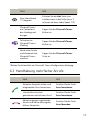 17
17
-
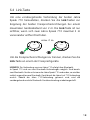 18
18
-
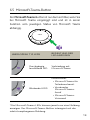 19
19
-
 20
20
-
 21
21
-
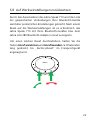 22
22
-
 23
23
-
 24
24
Jabra Speak 710 Benutzerhandbuch
- Typ
- Benutzerhandbuch
- Dieses Handbuch eignet sich auch für
Verwandte Artikel
-
Jabra Speak 750 - MS Teams Benutzerhandbuch
-
Jabra Speak 750 Benutzerhandbuch
-
Jabra Speak 710 UC Benutzerhandbuch
-
Jabra Speak2 75 UC - Link 380c, Dark Grey Benutzerhandbuch
-
Jabra Speak 750 - MS Teams Benutzerhandbuch
-
Jabra Evolve 75 SE - UC Stereo Benutzerhandbuch
-
Jabra Evolve2 85 - Link380c UC Stereo Stand - Benutzerhandbuch
-
Jabra Evolve2 85 - Link380c UC Stereo Stand - Benutzerhandbuch
-
Jabra Evolve2 65 - USB-A MS Teams Mono - Benutzerhandbuch
-
Jabra Speak 750 - MS Teams Datenblatt